Как добавить столбец с помощью ярлыка excel?
Добавить новый столбец в Excel — очень простая задача. Часто при работе с данными пользователи хотят добавить или вставить новый столбец, и они могут сделать это, используя сочетания клавиш, вместо того, чтобы переходить к значку «Вставить» на вкладке «Главная».
Сочетание клавиш для добавления столбца в Excel
Альт → Я → С
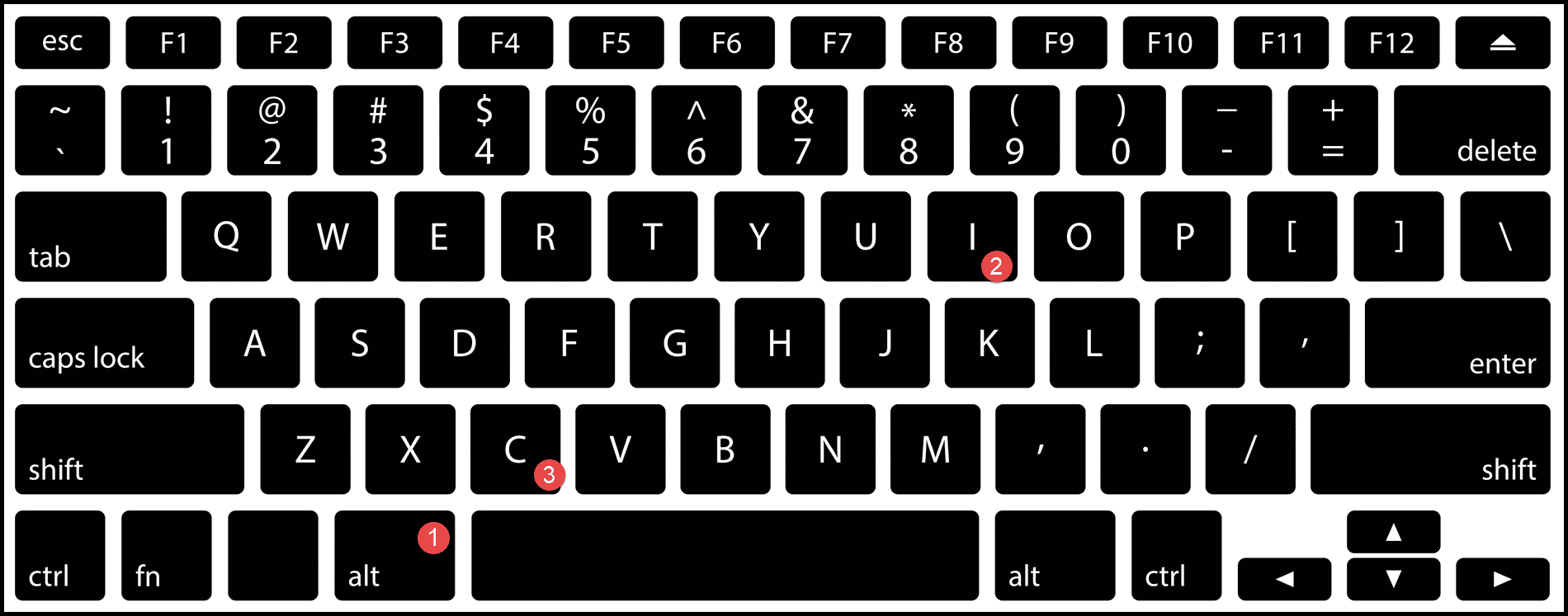
Ctrl + Шифт ++
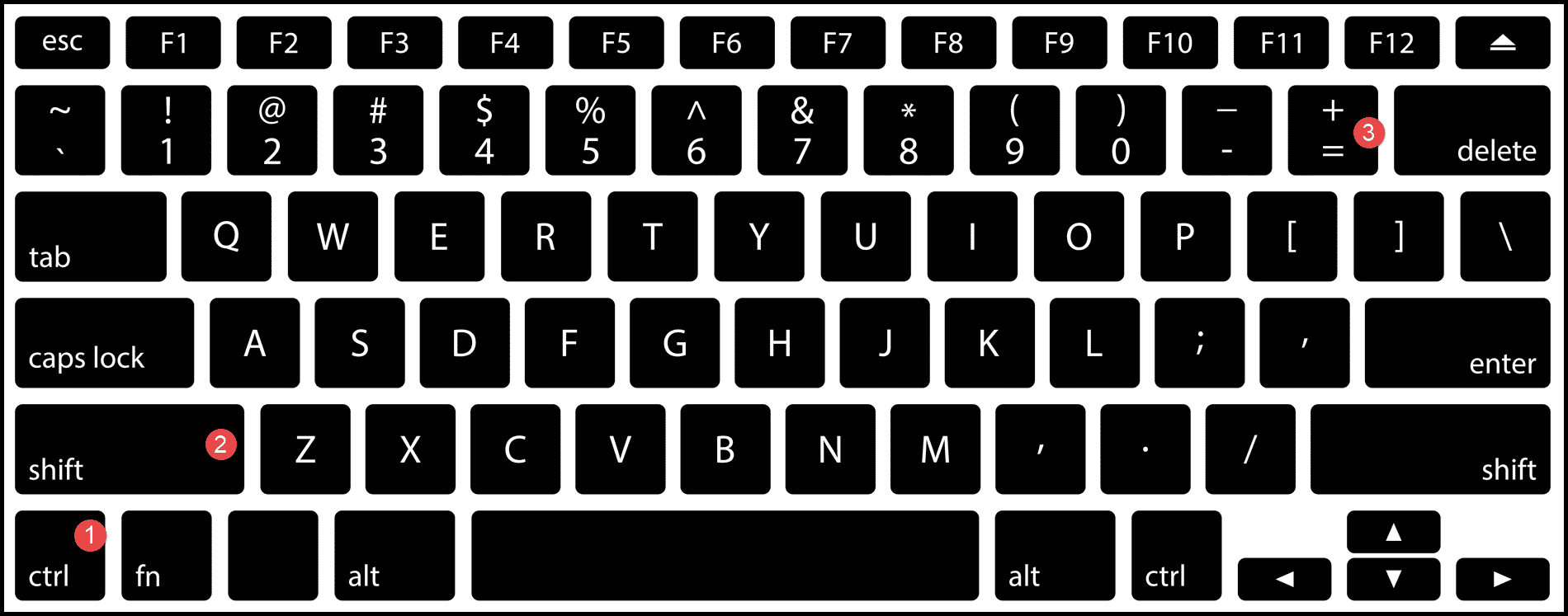
Действия по добавлению столбца с помощью сочетания клавиш
1. С помощью сочетания клавиш Alt → I → C.
- Сначала щелкните любую ячейку, слева от которой вы хотите добавить новый пустой столбец.
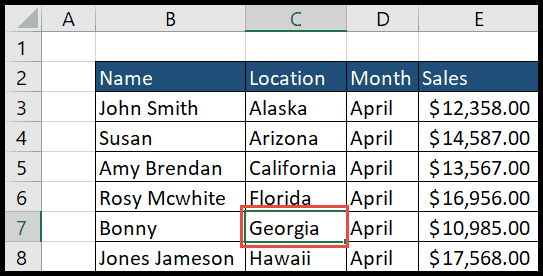
- После этого просто нажмите «Alt → I → C», и вы получите новый столбец, вставленный слева от выбранной ячейки.
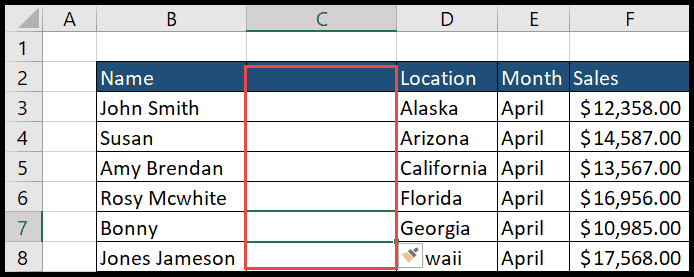
2. С помощью сочетания клавиш Ctrl + Shift + Знак Плюс (+)
- Сначала выделите весь столбец, используя сочетание клавиш «Ctrl + Пробел», слева от которого вы хотите добавить новый пустой столбец.
- После этого нажмите сочетания клавиш Ctrl + Shift + + , и вы получите новый пустой столбец, вставленный слева от выбранного столбца.
Вынос
- Excel всегда добавляет столбцы слева от выбранной ячейки или столбца, мы не можем изменить эту настройку по умолчанию.
- Добавив столбец, вы можете просто нажать клавиши Fn + F4 , чтобы Excel повторил задачу и добавил больше пустых столбцов.